Как посчитать корень в Экселе

Извлечение корня из числа является довольно распространенным математическим действием. Оно применяется и для различных расчетов в таблицах. В Microsoft Excel есть несколько способов посчитать данное значение. Давайте подробно рассмотрим различные варианты осуществления подобных расчетов в этой программе.
Способы извлечения
Существуют два основных способа расчета данного показателя. Один из них подходит исключительно для вычисления квадратного корня, а второй можно использовать для расчета величины любой степени.
Способ 1: применение функции
Для того, чтобы извлечь квадратный корень используется функция, которая так и называется КОРЕНЬ. Её синтаксис выглядит следующим образом:
=КОРЕНЬ(число)
Для того, чтобы воспользоваться данным вариантом, достаточно записать в ячейку или в строку функций программы это выражение, заменив слово «число» на конкретную цифру или на адрес ячейки, где она расположена.

Для выполнения расчета и вывода результата на экран жмем кнопку ENTER.

Кроме того, можно применить данную формулу через мастер функций.
- Кликаем по ячейке на листе, куда будет выводиться результат вычислений. Переходим по кнопке «Вставить функцию», размещенную около строки функций.
- В открывшемся списке выбираем пункт «КОРЕНЬ». Кликаем по кнопку «OK».
- Открывается окно аргументов. В единственном поле данного окна нужно ввести либо конкретную величину, из которой будет происходить извлечение, либо координаты ячейки, где она расположена. Достаточно кликнуть по этой ячейке, чтобы её адрес был внесен в поле. После ввода данных жмем на кнопку «OK».



В итоге в указанной ячейке будет отображаться результат вычислений.
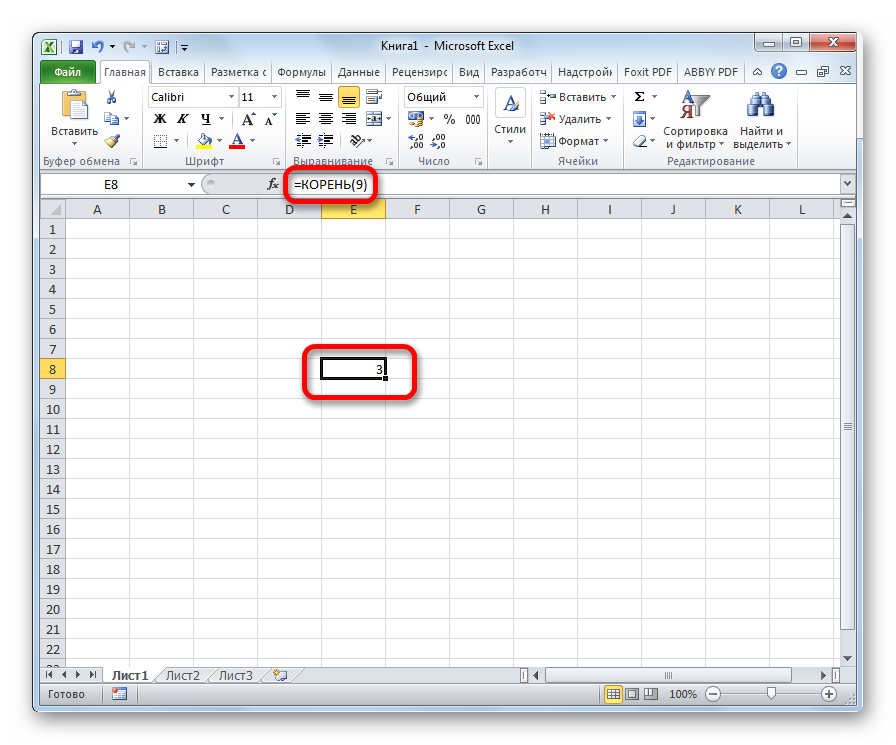
Также функцию можно вызвать через вкладку
- Выделяем ячейку для отображения результата расчета. Переходим во вкладку «Формулы».
- В блоке инструментов «Библиотека функций» на ленте кликаем по кнопке «Математические». В появившемся списке выбираем значение «КОРЕНЬ».
- Открывается окно аргументов. Все дальнейшие действия в точности такие же, как и при действии через кнопку «Вставить функцию».



Способ 2: возведение в степень
Рассчитать кубический корень использование указанного выше варианта не поможет. В этом случае величину нужно возвести в дробную степень. Общий вид формулы для расчета таков:
=(число)^1/3

То есть, формально это даже не извлечение, а возведение величины в степень 1/3. Но данная степень и является корнем кубическим, поэтому именно такое действие в Эксель используется для его получения. В эту формулу вместо конкретного числа также можно вписать координаты ячейки с числовыми данными. Запись производится в любой области листа или в строке формул.
Не стоит думать, что данный способ можно применять только для извлечения кубического корня из числа. Таким же образом можно рассчитать квадратный и любой другой корень. Но только в этом случае придется использовать следующую формулу:
=(число)^1/n
n – это степень возведения.

Таким образом, этот вариант является намного универсальнее, чем использование первого способа.
Как видим, несмотря на то, что в Excel нет специализированной функции для извлечения кубического корня, данное вычисление можно провести, используя возведение в дробную степень, а именно — 1/3. Для извлечения квадратного корня можно воспользоваться специальной функцией, но существует также возможность сделать это путем возведения числа в степень. На этот раз нужно будет возвести в степень 1/2. Пользователь сам должен определить, какой способ вычислений для него удобнее.
 Мы рады, что смогли помочь Вам в решении проблемы.
Мы рады, что смогли помочь Вам в решении проблемы. Опишите, что у вас не получилось.
Наши специалисты постараются ответить максимально быстро.
Опишите, что у вас не получилось.
Наши специалисты постараются ответить максимально быстро.Помогла ли вам эта статья?
ДА НЕТФункция КОРЕНЬ — Служба поддержки Office
Примечание: Мы стараемся как можно оперативнее обеспечивать вас актуальными справочными материалами на вашем языке. Эта страница переведена автоматически, поэтому ее текст может содержать неточности и грамматические ошибки. Для нас важно, чтобы эта статья была вам полезна. Просим вас уделить пару секунд и сообщить, помогла ли она вам, с помощью кнопок внизу страницы. Для удобства также приводим ссылку на оригинал (на английском языке).
В этой статье описаны синтаксис формулы и использование функции КОРЕНЬ в Microsoft Excel.
Описание
Возвращает положительное значение квадратного корня.
Синтаксис
КОРЕНЬ(число)
Аргументы функции КОРЕНЬ описаны ниже.
Замечание
Если число отрицательное, функция корень Возвращает #NUM! значение ошибки.
Пример
Скопируйте образец данных из следующей таблицы и вставьте их в ячейку A1 нового листа Excel. Чтобы отобразить результаты формул, выделите их и нажмите клавишу F2, а затем — клавишу ВВОД. При необходимости измените ширину столбцов, чтобы видеть все данные.
Данные | ||
|---|---|---|
|
-16 |
||
|
Формула |
Описание |
Результат |
|
=КОРЕНЬ(16) |
Квадратный корень числа 16. |
4 |
|
=КОРЕНЬ(A2) |
Квадратный корень числа-16. Поскольку число отрицательное, #NUM! возвращается сообщение об ошибке. |
#ЧИСЛО! |
|
=КОРЕНЬ(ABS(A2)) |
Избегать #NUM! сообщение об ошибке при использовании функции ABS для поиска абсолютного значения числа-16 и последующего поиска квадратного корня. |
4 |
извлечение с помощью функций Excel 2010-2013

 Добрый день.
Добрый день.Давненько не писал никаких постов по Word и Excel на страницах блога. И вот, сравнительно не давно, получил довольно интересный вопрос от одного из читателей: «как извлечь корень n-ой степени из числа в Excel». Действительно, насколько я помнил, в Excel есть функция «КОРЕНЬ», но она извлекает только квадратный корень, если нужен корень любой другой степени?
И так…
Кстати, примеры ниже будут работать в Excel 2010-2013 (в остальных версиях их работу я не проверял, и сказать, будет ли работать — не могу).
Как известно из математики, корень любой степени n от числа будет равен возведению в степень этого же числа на 1/n. Чтобы было понятнее это правило, приведу небольшую картинку (см. ниже).


Корень третий степени из 27 равен 3 (3 * 3 * 3 = 27).
В Excel возвести в степень достаточно просто, для этого используется специальный значок ^ («крышка», обычно такой значок расположен на клавише «6» клавиатуры).
Т.е. чтобы извлечь корень n-ой степени из любого числа (например из 27), формулу нужно записать так:
=27^(1/3)
где 27 — число из которого извлекаем корень;
3 — степень.
Пример работы ниже на скриншоте.


Корень 4-й степени из 16 равен 2 (2*2*2*2 = 16).
Кстати, степень можно записывать и сразу в виде десятичного числа. К примеру вместо 1/4, можно записать 0,25, результат будет таким же, а наглядность выше (актуально при длинных формулах и больших расчетах).
На этом все, удачной работы в Excel…
Корень произвольной степени в Excel
Изучим особенности извлечения корня в Excel: от квадратного и кубического до произвольного корня n-й степени.
Операция нахождения корня числа широко применима в школьной математике (например, в теореме Пифагора и в поиске решений квадратных уравнений), финансовом анализе, или в быту, при определении длины стороны комнаты или участка зная площадь квадрата.
Квадратный корень в Excel
Квадратный корень вероятно является самым популярным среди всех степеней, вследствие чего в Excel существует стандартная функция позволяющая его найти.
Функция КОРЕНЬ в Excel
КОРЕНЬ(число)
Возвращает значение квадратного корня.
- Число (обязательный аргумент) — число, из которого извлекается квадратный корень.

Обратите внимание, что извлечь корень четной степени (в частности второй) в математике однозначно нельзя.
К примеру, корень из 4 может принимать как положительное значение (+2), так и отрицательное (-2), в связи с этим для четных степеней в Excel для определения знака применяется понятие арифметического корня, значение которого всегда неотрицательно, то есть в примере это число 2.
Поэтому найти корень из отрицательных чисел средствами Excel не получится, так как работа с комплексными числами в программе не предусмотрена.
Корень n-й степени в Excel
Для 2-й степени в Excel существует стандартная встроенная функция, но как вычислить корень для степеней большего порядка, в частности, третьей или четвертой степени?
Из школьного курса математики вспомним, что извлечение корня из числа является обратной операцией к возведению числа в степень:

Другими словами, чтобы найти корень n-й степени из числа необходимо возвести данное число в степень 1/n, к примеру, формула КОРЕНЬ эквивалентна возведению в степень 1/2 и т.д.
Примеры
Применим данную формулу для поиска корня 3 степени:

Как видим кубический корень можно извлечь и из отрицательных чисел, и проблемы однозначности при определении знака не стоит.
Аналогичные действия производим и для вычисления корня 4 степени:

Вместо математического символа ^ (Shift + 6 на клавиатуре в английской раскладке) можно также использовать функцию СТЕПЕНЬ.
Удачи вам и до скорых встреч на страницах блога Tutorexcel.ru!
Поделиться с друзьями:
Поиск по сайту:
Как извлечь корень любой степени в Excel 2010-2013?
Пользователи электронных таблиц широко используют функцию по извлечению корня числа. Поскольку работа с данными обычно требуют обработки больших чисел, считать вручную бывает довольно сложно. В этой статье вы найдете подробный разбор вопроса об извлечении корня любой степени в Excel.

Как извлечь корень любой степени в Excel 2010-2013?
Довольно легкая задача, поскольку в программе присутствует отдельная функция, которую можно взять из перечня. Для этого вам нужно сделать следующее:
- Выберите ячейку, в которой хотите прописать функцию, кликнув на нее один раз левой кнопкой мыши. Появится черная обводка, оранжевым подсветятся активная строка и столбец, а в адресной ячейке появится имя.

Левой кнопкой мышки щелкаем по нужной ячейке
- Нажмите на кнопку «fx» («Вставить функцию»), которая расположена выше названий столбцов, после адресной ячейки, перед строкой формул.

Щелкаем по кнопке «fx» («Вставить функцию»)
- Появится ниспадающее меню, в котором нужно найти функцию «Корень». Это можно сделать в категории «Математические» или в «Полном алфавитном перечне», прокрутив мышкой меню чуть ниже.

В разделе «Категория» выбираем из списка «Полный алфавитный перечень» или «Математические»
- Выберите пункт «Корень», нажав один раз левой кнопкой мыши, далее – кнопку «ОК».

В окне «Выберите функцию» пролистываем мышкой ниже, находим и выделяем функцию «Корень», нажимаем «ОК»
- Появится следующее меню – «Аргументы функции».

Окно «Аргументы функции»
- Введите число или выберите ячейку, в которой заранее было написано данное выражение или формула, для этого один раз кликните левой кнопкой по строке «Число», далее наведите курсор на нужную вам ячейку и нажмите на нее. Имя ячейки будет автоматически забито в строку.

В поле «Число» вводим число, из которого извлекаем квадратный корень
- Нажмите на кнопку «ОК».

Кликаем по кнопке «ОК»
- И все готово, функция посчитала квадратный корень, записав результат в выбранную ячейку.

Посчитанный результат функцией в выбранной ячейке
Читайте подробную инструкцию в нашей новой статье — «Как написать формулу в Excel?Обучение азам работы в Excel».
Существует также возможность извлечь квадратный корень из суммы числа и ячейки (данных, которые забиты в данной ячейке) или двух ячеек, для этого введите значения в строку «Число». Напишите число и кликните один раз по ячейке, программа сама поставит знак сложения.
На заметку! Эту функцию можно вписать и вручную. В строку формул введите следующее выражение: «=КОРЕНЬ(x)», где х – искомое число.

В ячейке вводим значение «=КОРЕНЬ(64)» вручную, нажимаем «Enter»
Отдельной функции для решения этого выражения в Excel нет. Для извлечения корня n-ой степени необходимо для начала рассмотреть его с математической точки зрения.
Корень n-ой степени равен возведению числа в противоположную степень (1/n). То есть, квадратный корень соответствует числу в степени ½ (или 0.5).
Например:
- корень четвертой степени из 16 равен 16 в степень ¼;
- кубический корень из 64 = 64 в степени 1/3;
Выполнить данное действие в программе электронных таблиц можно двумя способами:
- С помощью функции.
- Используя значок степени «^», ввести выражение вручную.
- Выберите нужную ячейку и кликните на «Вставить функцию» во вкладке «Формулы».

Выделяем ячейку, переходим во вкладку «Формулы», щелкаем по опции «Вставить функцию»
- Раскройте список в пункте «Категория», в категории «Математические» или «Полный алфавитный перечень» найдите функцию «Степень».

В разделе «Категория» выбираем из списка «Полный алфавитный перечень» или «Математические»

Находим и выделяем функцию «Степень», нажимаем «ОК»
- В строке «Число» введите цифру (в нашем случае – это число 64) или имя ячейки, кликнув на нее один раз.

Вводим число в строке «Число»
- В строчке «Степень» напечатайте степень, в которую вы хотите возвести корень (1/3).

В поле «Степень» вводим значение степени, в которую хотим возвести корень
Важно! Для обозначения знака деления необходимо использовать значок «/», а не стандартный знак деления «:».
- Нажмите «ОК», и результат действия появится в изначально выбранной ячейке.

Щелкаем «ОК»

Результат извлечения корня любой степени с помощью функции
Примечание! Наиболее подробную инструкцию с фото по работе с функциями смотри в статье выше.
- Выберите ячейку и наведите курсор на строку формул, нажав единожды левой кнопкой мыши.

Щелкаем по ячейке, затем левой кнопкой мышки кликаем по строке формул
- Введите выражение, начиная со знака «=» (тогда программа воспримет текст как математическое выражение), и занесите степень в круглые скобки. В нашем случае: =64^(1/3). Получается, формула имеет общий вид: «Корень n-ой степени из x = x^(1/n)».

Вводим в поле формулу, начиная со знака «=»
- Переключитесь на другую ячейку, кликнув 1 раз левой кнопкой мыши, программа сама выведет результат.

Кликаем левой кнопкой мышки по пустой ячейке, в ячейке с формулой автоматически появится результат
Примечание! Записывать степень можно как дробью, так и десятичным числом. Например, дробь ¼ можно записать как 0,25. Для отделения десятых, сотых, тысячных и так далее разрядов используйте запятую, как принято в математике.

Пример ввода степени десятичным числом
- «=16^(1/4)» – извлечение корня 4-ой степени из 16;

Результат извлечение корня 4-ой степени из 16
- «=А1^(0,5)» – кубический корень из выражения, записанного в ячейке «А1»;

Результат кубического корня из выражения, записанного в ячейке «А1»
- «=(B1+30)^(1/3)» – извлечение кубического корня из суммы числа 30 и значения ячейки «B1».

Результат извлечения кубического корня из суммы числа 30 и значения ячейки «B1»
Читайте также подробную инструкцию в новой статье — «Как посчитать сумму в EXcel? Как сложить числа в ячейках».
С наглядной пошаговой инструкцией вы можете ознакомиться по видео.
Как извлечь корень любой степени в Excel 2010-2013
Пользователи электронных таблиц широко используют функцию по извлечению корня числа. Поскольку работа с данными обычно требуют обработки больших чисел, считать вручную бывает довольно сложно. В этой статье вы найдете подробный разбор вопроса об извлечении корня любой степени в Excel.

Как извлечь корень любой степени в Excel 2010-2013?
Извлечение квадратного корня
Довольно легкая задача, поскольку в программе присутствует отдельная функция, которую можно взять из перечня. Для этого вам нужно сделать следующее:
- Выберите ячейку, в которой хотите прописать функцию, кликнув на нее один раз левой кнопкой мыши. Появится черная обводка, оранжевым подсветятся активная строка и столбец, а в адресной ячейке появится имя.

Левой кнопкой мышки щелкаем по нужной ячейке
- Нажмите на кнопку «fx» («Вставить функцию»), которая расположена выше названий столбцов, после адресной ячейки, перед строкой формул.

Щелкаем по кнопке «fx» («Вставить функцию»)
- Появится ниспадающее меню, в котором нужно найти функцию «Корень». Это можно сделать в категории «Математические» или в «Полном алфавитном перечне», прокрутив мышкой меню чуть ниже.

В разделе «Категория» выбираем из списка «Полный алфавитный перечень» или «Математические»
- Выберите пункт «Корень», нажав один раз левой кнопкой мыши, далее – кнопку «ОК».

В окне «Выберите функцию» пролистываем мышкой ниже, находим и выделяем функцию «Корень», нажимаем «ОК»
- Появится следующее меню – «Аргументы функции».

Окно «Аргументы функции»
- Введите число или выберите ячейку, в которой заранее было написано данное выражение или формула, для этого один раз кликните левой кнопкой по строке «Число», далее наведите курсор на нужную вам ячейку и нажмите на нее. Имя ячейки будет автоматически забито в строку.

В поле «Число» вводим число, из которого извлекаем квадратный корень
- Нажмите на кнопку «ОК».

Кликаем по кнопке «ОК»
- И все готово, функция посчитала квадратный корень, записав результат в выбранную ячейку.

Посчитанный результат функцией в выбранной ячейке
Читайте подробную инструкцию в нашей новой статье — «Как написать формулу в Excel?Обучение азам работы в Excel».
Существует также возможность извлечь квадратный корень из суммы числа и ячейки (данных, которые забиты в данной ячейке) или двух ячеек, для этого введите значения в строку «Число». Напишите число и кликните один раз по ячейке, программа сама поставит знак сложения.
На заметку! Эту функцию можно вписать и вручную. В строку формул введите следующее выражение: «=КОРЕНЬ(x)», где х – искомое число.

В ячейке вводим значение «=КОРЕНЬ(64)» вручную, нажимаем «Enter»
Извлечение корней 3-ей, 4-ой и других степеней.
Отдельной функции для решения этого выражения в Excel нет. Для извлечения корня n-ой степени необходимо для начала рассмотреть его с математической точки зрения.
Корень n-ой степени равен возведению числа в противоположную степень (1/n). То есть, квадратный корень соответствует числу в степени ½ (или 0.5).
Например:
- корень четвертой степени из 16 равен 16 в степень ¼;
- кубический корень из 64 = 64 в степени 1/3;
Выполнить данное действие в программе электронных таблиц можно двумя способами:
- С помощью функции.
- Используя значок степени «^», ввести выражение вручную.
Извлечение корня любой степени с помощью функции
- Выберите нужную ячейку и кликните на «Вставить функцию» во вкладке «Формулы».

Выделяем ячейку, переходим во вкладку «Формулы», щелкаем по опции «Вставить функцию»
- Раскройте список в пункте «Категория», в категории «Математические» или «Полный алфавитный перечень» найдите функцию «Степень».

В разделе «Категория» выбираем из списка «Полный алфавитный перечень» или «Математические»

Находим и выделяем функцию «Степень», нажимаем «ОК»
- В строке «Число» введите цифру (в нашем случае – это число 64) или имя ячейки, кликнув на нее один раз.

Вводим число в строке «Число»
- В строчке «Степень» напечатайте степень, в которую вы хотите возвести корень (1/3).

В поле «Степень» вводим значение степени, в которую хотим возвести корень
Важно! Для обозначения знака деления необходимо использовать значок «/», а не стандартный знак деления «:».
- Нажмите «ОК», и результат действия появится в изначально выбранной ячейке.

Щелкаем «ОК»

Результат извлечения корня любой степени с помощью функции
Примечание! Наиболее подробную инструкцию с фото по работе с функциями смотри в статье выше.
Извлечение корня любой степени с использованием значка степени «^»
- Выберите ячейку и наведите курсор на строку формул, нажав единожды левой кнопкой мыши.

Щелкаем по ячейке, затем левой кнопкой мышки кликаем по строке формул
- Введите выражение, начиная со знака «=» (тогда программа воспримет текст как математическое выражение), и занесите степень в круглые скобки. В нашем случае: =64^(1/3). Получается, формула имеет общий вид: «Корень n-ой степени из x = x^(1/n)».

Вводим в поле формулу, начиная со знака «=»
- Переключитесь на другую ячейку, кликнув 1 раз левой кнопкой мыши, программа сама выведет результат.

Кликаем левой кнопкой мышки по пустой ячейке, в ячейке с формулой автоматически появится результат
Примечание! Записывать степень можно как дробью, так и десятичным числом. Например, дробь ¼ можно записать как 0,25. Для отделения десятых, сотых, тысячных и так далее разрядов используйте запятую, как принято в математике.

Пример ввода степени десятичным числом
Примеры записи выражений
- «=16^(1/4)» – извлечение корня 4-ой степени из 16;

Результат извлечение корня 4-ой степени из 16
- «=А1^(0,5)» – кубический корень из выражения, записанного в ячейке «А1»;

Результат кубического корня из выражения, записанного в ячейке «А1»
- «=(B1+30)^(1/3)» – извлечение кубического корня из суммы числа 30 и значения ячейки «B1».

Результат извлечения кубического корня из суммы числа 30 и значения ячейки «B1»
Читайте также подробную инструкцию в новой статье — «Как посчитать сумму в EXcel? Как сложить числа в ячейках».
С наглядной пошаговой инструкцией вы можете ознакомиться по видео.
Видео — Как извлечь корень любой степени в Excel
Понравилась статья?
Сохраните, чтобы не потерять!
Как в экселе извлечь квадратный корень
Извлечение корня из числа является довольно распространенным математическим действием. Оно применяется и для различных расчетов в таблицах. В Microsoft Excel есть несколько способов посчитать данное значение. Давайте подробно рассмотрим различные варианты осуществления подобных расчетов в этой программе.
Способы извлечения
Существуют два основных способа расчета данного показателя. Один из них подходит исключительно для вычисления квадратного корня, а второй можно использовать для расчета величины любой степени.
Способ 1: применение функции
Для того, чтобы извлечь квадратный корень используется функция, которая так и называется КОРЕНЬ. Её синтаксис выглядит следующим образом:
Для того, чтобы воспользоваться данным вариантом, достаточно записать в ячейку или в строку функций программы это выражение, заменив слово «число» на конкретную цифру или на адрес ячейки, где она расположена.
Для выполнения расчета и вывода результата на экран жмем кнопку ENTER.
Кроме того, можно применить данную формулу через мастер функций.
- Кликаем по ячейке на листе, куда будет выводиться результат вычислений. Переходим по кнопке «Вставить функцию», размещенную около строки функций.
В итоге в указанной ячейке будет отображаться результат вычислений.
Также функцию можно вызвать через вкладку «Формулы».
- Выделяем ячейку для отображения результата расчета. Переходим во вкладку «Формулы».
В блоке инструментов «Библиотека функций» на ленте кликаем по кнопке «Математические». В появившемся списке выбираем значение «КОРЕНЬ».
Способ 2: возведение в степень
Рассчитать кубический корень использование указанного выше варианта не поможет. В этом случае величину нужно возвести в дробную степень. Общий вид формулы для расчета таков:
То есть, формально это даже не извлечение, а возведение величины в степень 1/3. Но данная степень и является корнем кубическим, поэтому именно такое действие в Эксель используется для его получения. В эту формулу вместо конкретного числа также можно вписать координаты ячейки с числовыми данными. Запись производится в любой области листа или в строке формул.
Не стоит думать, что данный способ можно применять только для извлечения кубического корня из числа. Таким же образом можно рассчитать квадратный и любой другой корень. Но только в этом случае придется использовать следующую формулу:
n – это степень возведения.
Таким образом, этот вариант является намного универсальнее, чем использование первого способа.
Как видим, несмотря на то, что в Excel нет специализированной функции для извлечения кубического корня, данное вычисление можно провести, используя возведение в дробную степень, а именно — 1/3. Для извлечения квадратного корня можно воспользоваться специальной функцией, но существует также возможность сделать это путем возведения числа в степень. На этот раз нужно будет возвести в степень 1/2. Пользователь сам должен определить, какой способ вычислений для него удобнее.
Отблагодарите автора, поделитесь статьей в социальных сетях.
Программа Microsoft Excel имеет широкий набор математических функций, позволяющих решать непростые задачи. Ряд простейших действий — сложение, умножение и другие — выполнить очень легко, воспользовавшись специальными символами. Однако есть и те, которые требуют особого описания — так, далеко не все знают, как вычислить корень квадратный в Excel.
Что такое корень квадратный?
Перед началом изучения процесса, как найти корень квадратный в Excel, стоит поближе ознакомиться с тем, что собой представляет эта математическая функция. По определению, квадратный корень из числа а — это некоторое число, квадрат которого равен числу а. В математических науках можно встретить не только квадратные корни. Они также бывают и любой другой степени, поэтому квадратный корень часто называют корнем второй степени.
Функция корня
При решении задачи, связанной с нахождением квадратного корня в «Экселе», получить желаемый результат можно несколькими способами. Функционал программы позволяет как воспользоваться встроенными алгоритмами решений, так и написать его самостоятельно, пользуясь специальными теоремами и свойствами корня. Самым простым способом нахождения ответа является функция квадратного корня. В Excel её можно вызвать, открыв меню функций или же прописав вручную.
Синтаксис функции очень прост — после указания использования одной из функций (знака равенства) необходимо прописать ключевое слово «КОРЕНЬ», обозначающее вызов соответствующей команды. Далее в скобках останется записать переменную, из которой требуется извлечь квадратный корень. В Excel в качестве аргумента функции может использоваться как явное числовое значение, так и ссылка на ячейку, а также некоторое математическое выражение, результатом которого является число.
Использование математических свойств
Корень квадратный в Excel можно вычислить и рядом других методов, которые не требуют глубоких познаний в математических науках. Для этого достаточно знать, что такое корень, — эта тема была затронута в первом разделе статьи. Воспользовавшись определением квадратного корня, его можно представить в виде обратной степени двойки искомого числа. Таким образом, получить квадратный корень без использования функции «КОРЕНЬ» можно, просто возведя число в степень.
Сделать это можно также двумя способами. Первый заключается в использовании другой функции — «СТЕПЕНЬ». Она возводит указанное число или результат математического выражения в выбранную степень. В этом случае необходимо в графе «Степень» указать число 1/2 или 0,5. Возвести любое число в определённую степень можно и без использования каких-либо функций — в «Экселе» предусмотрен специальный символ, отвечающий за эту операцию: «^». В этом случае, чтобы получить корень квадратный, достаточно заключить выражение в скобки, после которых добавить «^(1/2)» или «^(0,5)». Результат этого действия будет аналогичен возведению в степень с помощью функции, а также использованию функции «КОРЕНЬ».
Стоит отметить, что способ нахождения корня с возведением в степень является более удобным. Причиной тому является тот факт, что с помощью этих операций можно получить корень любой степени, не применяя каких-то специальных дополнительных вычислений.
Примеры
Чтобы окончательно разобраться с тем, как вычислить корень квадратный в Excel, стоит рассмотреть пару примеров для двух описанных выше способов.
В первом случае воспользуемся функцией «КОРЕНЬ», вызвав её с помощью кнопки «Вставить функцию». В открывшемся окне останется указать данные для вычисления, например разность значений двух ячеек, и нажать «Ок».
Во втором случае, используя более удобочитаемый вариант, с явным заданием степени числа, получим следующее выражение для нахождения квадратного корня из числа, например, 9:
Результатом выполнения этого действия станет значение «3».
Для извлечения корня в Excel и возведения числа в степень используются встроенные функции и математические операторы. Рассмотрим на примерах.
Примеры функции КОРЕНЬ в Excel
Встроенная функция КОРЕНЬ возвращает положительное значение квадратного корня. В меню «Функции» она находится в категории «Математические».
Синтаксис функции: =КОРЕНЬ(число).
Единственный и обязательный аргумент представляет собой положительное число, для которого функция вычисляет квадратный корень. Если аргумент имеет отрицательное значение, Excel вернет ошибку #ЧИСЛО!.
В качестве аргумента можно указывать конкретное значение либо ссылку на ячейку с числовым значением.
Функция вернула квадратный корень числа 36. Аргумент – определенное значение.
Аргумент функции – ссылка на ячейку с положительным значением 36.
Функция вернула ошибку, т.к. аргумент – ссылка на ячейку с отрицательным значением.
Функция ABS возвращает абсолютное значение числа -36. Ее использование позволило избежать ошибки при извлечении квадратного корня из отрицательного числа.
Функция извлекла квадратный корень от суммы 13 и значения ячейки C1.
Функция возведения в степень в Excel
Синтаксис функции: =СТЕПЕНЬ(значение; число). Оба аргумента обязательные.
Значение – любое вещественное числовое значение. Число – показатель степени, в которую нужно возвести заданное значение.
В ячейке C2 – результат возведения числа 10 в квадрат.
В качестве основания указана ссылка на ячейку с положительным значением 10.
Аргументы функции – ссылки на ячейки с дробными значениями. Результат – число 86,5, возведенное в степень 1,3.
Функция вернула число 100, возведенное к ¾.
Возведение к степени с помощью оператора
Для возведения числа к степени в Excel, можно воспользоваться математическим оператором «^». Для его введения нажать Shift + 6 (с английской раскладкой клавиатуры).
Чтобы Excel воспринимал вводимую информацию как формулу, сначала ставится знак «=». Далее водится цифра, которую нужно возвести в степень. А после значка «^» – значение степени.
Вместо любого значения данной математической формулы можно использовать ссылки на ячейки с цифрами.
Это удобно, если нужно возвести множество значений.
Скопировав формулу на весь столбец, быстро получили результаты возведения чисел в столбце A в третью степень.
Извлечение корней n-й степени
КОРЕНЬ – это функция квадратного корня в Excel. А как извлекать корень 3-й, 4-й и иной степеней?
Вспомним один из математических законов: чтобы извлечь корень n-й степени, необходимо возвести число в степень 1/n.
Например, чтобы извлечь кубический корень, возводим число в степень 1/3.
Воспользуемся формулой для извлечения корней разных степеней в Excel.
Формула вернула значение кубического корня из числа 21. Для возведения в дробную степень использовали оператор «^».
Обратите внимание! Дробная степень пишется в скобках.
Выполнили ту же задачу, но с использованием функции СТЕПЕНЬ.
Извлекли корень девятой степени из значения ячейки h2.
Извлекли корень пятой степени из суммы числа 9 и значения ячейки h2.
Те же математические операции можно выполнить с помощью функции СТЕПЕНЬ:
Таким образом, возвести в степень и извлечь корень n-й степени в Excel можно с помощью одной функции.
Как написать число в степени
Для корректного отображения числа в степени при демонстрации файла или его печати, необходимо произвести ряд манипуляций:
- Щелкаем по ячейке с числом правой кнопкой мыши. Выбираем «Формат ячеек» (или нажмите CTRL+1).
- В открывшемся меню переходим на вкладку «Число». Задаем «Текстовый» формат. Текстовый формат для значения в ячейке можно также задать через панель инструментов («Главная» – «Число»). После установки текстового формата цифра в ячейке становится слева.
- Рядом с цифрой вводим в ячейку значение со знаком «минус».
- Выделяем только значение степени («-3»). Вызываем меню «Формат ячеек». Устанавливаем видоизменение «Надстрочный». И нажимаем ОК.
Получили корректное отображение числа 5 в -3 степени.
Post Views:








































